PPT如何利用组合形状工具制作目录?在没有ppt模板(www.pptjia.com)的形状组合工具时,我们利用PPT的形状工具是很难制作出来好看的目录的。但是利用组合形状工具那就不一样了,很容易就制作出一个专业的漂亮的PPT目录,今天小编给大家带来了制作的方法,有需要的朋友一起来看一下吧。更多PPT教程尽在PPT家园,快来关注吧。(年终大回馈,会员福利送不停!)
1、将“组合形状工具”添加到快速访问工具栏。注意:从“所有命令”中选择“组合形状”。
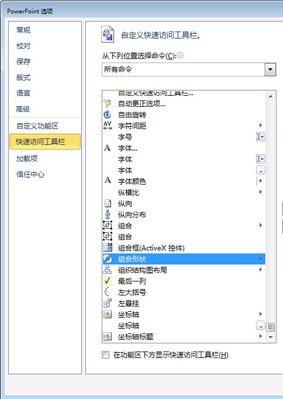
2、绘制一个圆形大小为12*12cm,位置X为-4.3cm,Y为5.13cm,绘制四个圆角矩形,长20cm,宽2cm,利用绘图工具进行左对齐,均分高度。
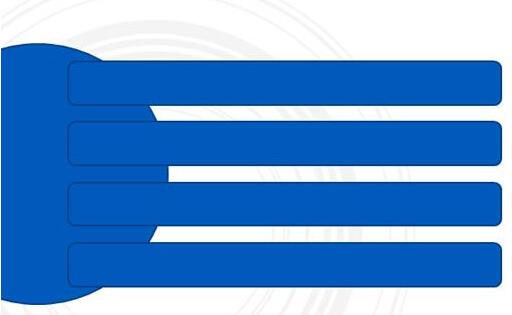
3、按住SHIFT键,先选择第一个圆角矩形,再选择圆形,在快速访问工具栏中选择“组合形状”——“形状剪除”。
4、绘制一个圆形大小为12*12cm,位置X为-4.3cm,Y为5.13cm,利用第三步方法分别剪切第二、三、四矩形。

5、绘制一个圆形大小为12*12cm,位置X为-3.99cm,Y为5.59cm。利用形状组合工具,剪掉圆形的一部分。
6、设置图形的填充色与三维格式,就可以达到您想要的效果。
更多免费精彩的PPT模板尽在PPT家园。
ppt模板文章推荐:








